64位win7系统下Fluent安装
Fluent For Windows 安装
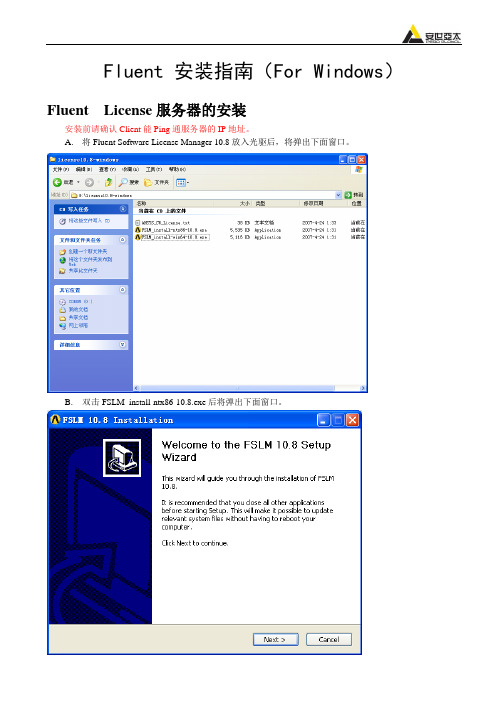
Fluent 安装指南(For Windows)Fluent License服务器的安装安装前请确认Client能Ping通服务器的IP地址。
A.将Fluent Software License Manager 10.8放入光驱后,将弹出下面窗口。
B.双击FSLM_install-ntx86-10.8.exe后将弹出下面窗口。
C.点击上面窗口的“Next”后,弹出下面窗口。
D.在上面的窗口中选择“I AGREE”后点击“Next”。
E.在上面弹出的窗口中选择安装的目前,一般我们按默认的即可。
然后点击“Next”,进行下面的安装。
F.在上面弹出的窗口中点击“Install”,将见到下面的安装进程图。
G.在上图中点击“Next”后,将弹出下面的提示,H.点击“是”弹出下面窗口I.上图中提示要求我们提供一个有效的License File,如果您没有License File,安装时会弹出图(1),而且不能完成License Server的安装如果你有,直接点击“Install”后,将弹出图(2)(1)(2)J.点击“确定”后,将看到下面图示K.点击“Next”后将看到一个Server License 2.0 Installation 成功和一个FSLM10.0 Installaton成功的图示,点击“Finish”即可完成License服务器的安装。
Fluent 客户端的安装A.将Fluent for Windows 的安装光盘放入光驱,将弹出下面窗口B.在上图中选择好安装平台的程序后,双击“Fluent_install-ntx86-6.3.26”或“Fluent_install-win64-6.3.26”后将弹出下图C.点击“Next”D.选择“I accept the terms in the license Agreement”后,点击“Next”后弹出下图E.在上图中选择好Fluent的安装目录(一般用默认安装即可)后点击“Next”将安装Fluent软件F.上图提示将要安装的软件列表,点击“Install”后,将弹出下面提示,点击“确定”即可。
64位 ANSYS FLUENT 编译UDF方法
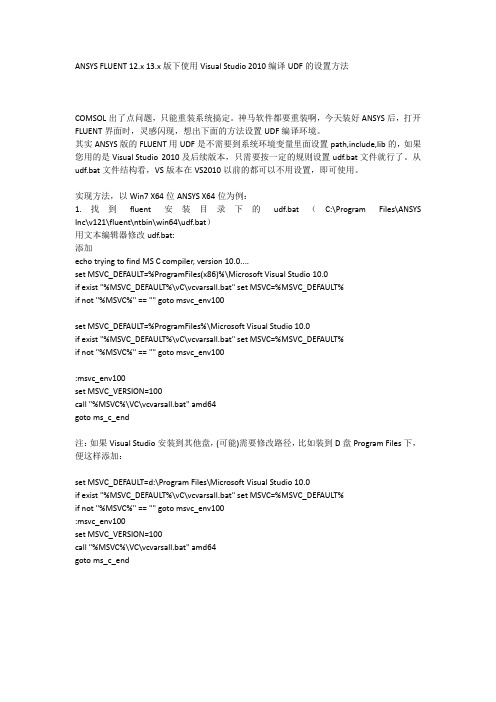
ANSYS FLUENT 12.x 13.x版下使用Visual Studio 2010编译UDF的设置方法COMSOL出了点问题,只能重装系统搞定。
神马软件都要重装啊,今天装好ANSYS后,打开FLUENT界面时,灵感闪现,想出下面的方法设置UDF编译环境。
其实ANSYS版的FLUENT用UDF是不需要到系统环境变量里面设置path,include,lib的,如果您用的是Visual Studio 2010及后续版本,只需要按一定的规则设置udf.bat文件就行了。
从udf.bat文件结构看,VS版本在VS2010以前的都可以不用设置,即可使用。
实现方法,以Win7 X64位ANSYS X64位为例:1.找到fluent安装目录下的udf.bat(C:\Program Files\ANSYS Inc\v121\fluent\ntbin\win64\udf.bat)用文本编辑器修改udf.bat:添加echo trying to find MS C compiler, version 10.0....set MSVC_DEFAULT=%ProgramFiles(x86)%\Microsoft Visual Studio 10.0if exist "%MSVC_DEFAULT%\vC\vcvarsall.bat" set MSVC=%MSVC_DEFAULT%if not "%MSVC%" == "" goto msvc_env100set MSVC_DEFAULT=%ProgramFiles%\Microsoft Visual Studio 10.0if exist "%MSVC_DEFAULT%\vC\vcvarsall.bat" set MSVC=%MSVC_DEFAULT%if not "%MSVC%" == "" goto msvc_env100:msvc_env100set MSVC_VERSION=100call "%MSVC%\VC\vcvarsall.bat" amd64goto ms_c_end注:如果Visual Studio安装到其他盘,(可能)需要修改路径,比如装到D盘Program Files下,便这样添加:set MSVC_DEFAULT=d:\Program Files\Microsoft Visual Studio 10.0if exist "%MSVC_DEFAULT%\vC\vcvarsall.bat" set MSVC=%MSVC_DEFAULT%if not "%MSVC%" == "" goto msvc_env100:msvc_env100set MSVC_VERSION=100call "%MSVC%\VC\vcvarsall.bat" amd64goto ms_c_end2. 保存该文件即可实现编译环境设置3. 打开FLUENT,确认勾选UDF compiler下的setup compilation environment for UDF:4. 编译成功附:环境变量设置方法:include中添加:64位系统:%ProgramFiles(x86)%\Microsoft Visual Studio 10.0\VC\include;%ProgramFiles(x86)%\Microsoft SDKs\Windows\v7.0A\Include;32位系统:%ProgramFiles%\Microsoft Visual Studio 10.0\VC\include;%ProgramFiles%\Microsoft SDKs\Windows\v7.0A\Include;path 中添加:64位系统:%ProgramFiles(x86)%\Microsoft Visual Studio 10.0\VC\lib;%ProgramFiles(x86)%\Microsoft SDKs\Windows\v7.0A\lib32位系统:%ProgramFiles%\Microsoft Visual Studio 10.0\VC\lib;%ProgramFiles%\Microsoft SDKs\Windows\v7.0A\liblib中添加:64位系统:%ProgramFiles(x86)%\Microsoft Visual Studio 10.0\VC\bin;%ProgramFiles(x86)%\Microsoft Visual Studio 10.0\VC\bin\amd64;%ProgramFiles(x86)%\Microsoft Visual Studio 10.0\Common7\IDE;%ProgramFiles(x86)%\Microsoft Visual Studio 10.0\Common7\Tools;32位系统:%ProgramFiles%\Microsoft Visual Studio 10.0\VC\bin;%ProgramFiles%\Microsoft Visual Studio10.0\VC\bin\amd64;%ProgramFiles%\Microsoft Visual Studio 10.0\Common7\IDE;%ProgramFiles%\Microsoft Visual Studio 10.0\Common7\Tools;天乐树2011.10.20。
Fluent6.3安装步骤
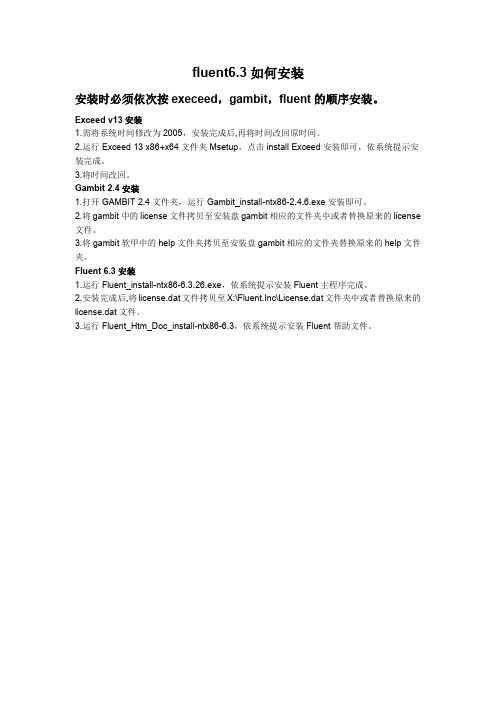
fluent6.3如何安装
安装时必须依次按execeed,gambit,fluent的顺序安装。
Exceed v13安装
1.需将系统时间修改为2005,安装完成后,再将时间改回原时间。
2.运行Exceed13x86+x64文件夹Msetup,点击install Exceed安装即可,依系统提示安装完成。
3.将时间改回。
Gambit2.4安装
1.打开GAMBIT
2.4文件夹,运行Gambit_install-ntx86-2.4.6.exe安装即可。
2.将gambit中的license文件拷贝至安装盘gambit相应的文件夹中或者替换原来的license 文件。
3.将gambit软甲中的help文件夹拷贝至安装盘gambit相应的文件夹替换原来的help文件夹。
Fluent6.3安装
1.运行Fluent_install-ntx86-6.3.26.exe,依系统提示安装Fluent主程序完成。
2.安装完成后,将license.dat文件拷贝至X:\Fluent.Inc\License.dat文件夹中或者替换原来的license.dat文件。
3.运行Fluent_Htm_Doc_install-ntx86-6.3,依系统提示安装Fluent帮助文件。
win7_64位安装fortran的方法
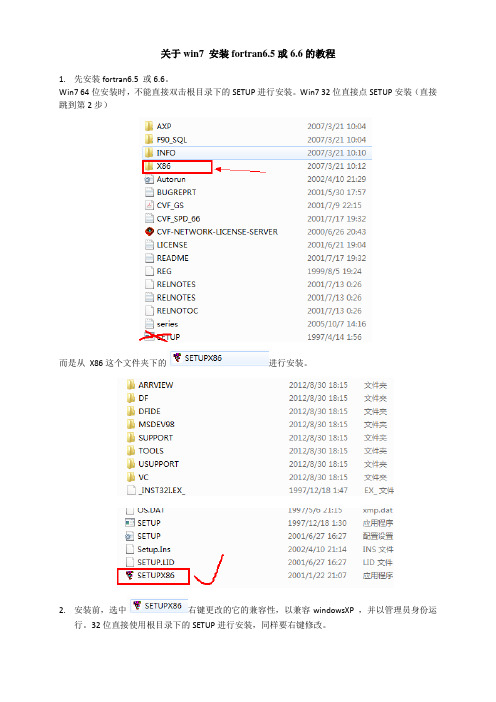
关于win7 安装fortran6.5或6.6的教程1.先安装fortran6.5 或6.6。
Win7 64位安装时,不能直接双击根目录下的SETUP进行安装。
Win7 32位直接点SETUP安装(直接跳到第2步)而是从X86这个文件夹下的进行安装。
2.安装前,选中右键更改的它的兼容性,以兼容windowsXP ,并以管理员身份运行。
32位直接使用根目录下的SETUP进行安装,同样要右键修改。
3.然后双击运行。
选择默认路径安装,根据提示,输入安装序列号,在安装到约97%时,弹出对话框,问是否更新环境参数,选“是”。
如果有提示兼容性问题,不用理。
4.最重要的一步!安装完成后,把C盘安装目录下C:\Program Files\Microsoft Visual Studio\Common\MSDEV98\BIN\ 的有关六个可执行文件(程序后缀是exe的文件,主要是编译的几个文件:DFDEV.exe, FRMTEDIT.exe, MODWIZ.exe, MSVCMON.exe, RC.exe, VCSPAWN.exe)的属性通过右键更改一下:例如在C:\ProgramFiles\Microsoft Visual Studio\Common\MSDev98\Bin\里面找到DFDEV.EXE,然后右击--》属性--》兼容性选项卡--》不勾选任何“兼容模式”--》把该选项卡下面的“特权等级”全部改成“以管理员身份运行”就可以,然后确定,就OK了。
这时候运行电脑中的原来的Fortran程序,打开、Compile、Build、运行都不会出错,得到计算结果。
如果有问题,就是提示兼容性,选择运行即可。
5.安装完成后,fortran可能还是不能用。
此时我们可以安装C++6.0,因为fortran是基于VC++的平台进行运算的。
关于C++6.0有英文还汉化的两个版本和,我用的是“汉化版”的,(因为有另一个同学尝试了,安装英文版的后还是不能用)。
Fluent安装教程
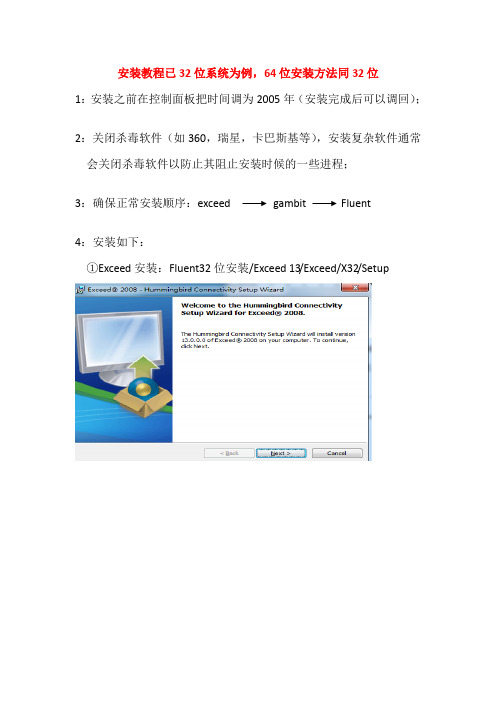
安装教程已32位系统为例,64位安装方法同32位1:安装之前在控制面板把时间调为2005年(安装完成后可以调回);2:关闭杀毒软件(如360,瑞星,卡巴斯基等),安装复杂软件通常会关闭杀毒软件以防止其阻止安装时候的一些进程;3:确保正常安装顺序:exceed gambit Fluent4:安装如下:①Exceed安装:Fluent32位安装/Exceed 13/Exceed/X32/Setup其他保持默认,直接点Next完成安装后会弹出如下对话框,选择YES 重启电脑重启后记得关闭杀毒软件②Gambit安装:Fuent32位安装/GAMBIT 2.4/Gambit_install-ntx86-2.4.6.exe特别注意:本软件gambit 和Fluent 不能安装在同一个文件夹里边。
安装文件默认都是C :\Fluent.Inc ,建议把软件分别装在X :\gambit 和X :\fluent.Inc 目录下(X 表示盘符)。
③Fluent安装:Fluent32位安装/fluent32位/Fluent_install-ntx86-6.3.26.exe5:安装完成后,把gambit和fluent的license.dat分别复制到安装目录下的license目录下。
如本例是把fluent 32位安装/gambit/license/license.dat 复制到计算机/本地磁盘D/gambit/license目录下,同理fluent.6:设置初始环境。
对于Fluent:开始——所有程序——Fluent Inc Products——fluent6.3.26——Set Environment;对于Gambit:开始——所有程序——Fluent Inc Products——Gambit2.3.16——Set Environment7:启动界面如下:个别电脑第一次启动gambit会失败,关闭后重新启动即可。
Fluent 64bit操作系统编译udf

Fluent12.0在64位操作系统中编译UDF简单操作
操作系统为windows 7 64bit,fluent计算采用编译型udf,直接打开fluent可能会遇到“系统找不到指定的路径”“’nmake’不是内部或外部命令,也不是可运行的程序或批处理文件”等问题。
这里介绍一个简单地操作。
首先在开始菜单中找到编译器,此处为visual studio 2010 ,打开visual studio tools,可以看到visual studio X64 win64 命令提示(2010),将其发送到桌面快捷方式。
然后在开始菜单中找到Fluent,将其发送到桌面快捷方式。
然后运行visual studio X64 win64 命令提示(2010),将fluent的图标拖动到visual studio X64 win64 命令提示(2010)窗口中,回车打开fluent运行,此时发现udf可以build了。
Fluent用户自定义函数(UDF)VC++环境变量配置详细步骤
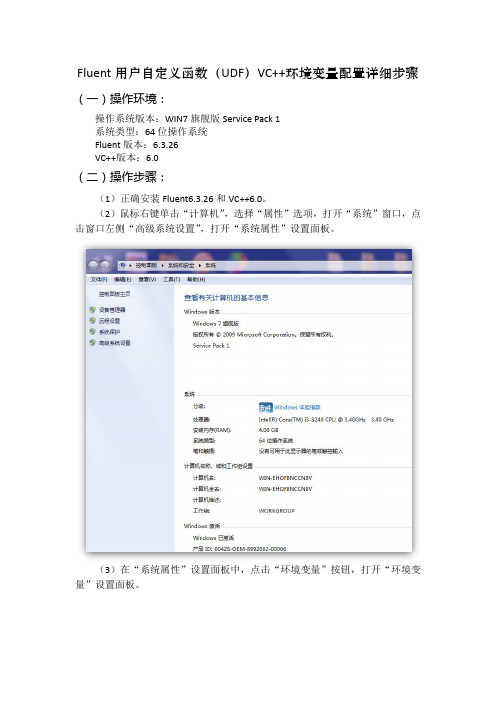
Fluent用户自定义函数(UDF)VC++环境变量配置详细步骤(一)操作环境:
操作系统版本:WIN7旗舰版Service Pack 1
系统类型:64位操作系统
Fluent版本:6.3.26
VC++版本:6.0
(二)操作步骤:
(1)正确安装Fluent6.3.26和VC++6.0。
(2)鼠标右键单击“计算机”,选择“属性”选项,打开“系统”窗口,点击窗口左侧“高级系统设置”,打开“系统属性”设置面板。
(3)在“系统属性”设置面板中,点击“环境变量”按钮,打开“环境变量”设置面板。
打开“新建用户变量”对话框,开始创建环境变量。
(5)在本案例中要设置三个用户变量,分别是include、lib和path变量。
首先在“变量名”中输入“include”作为变量名,然后打开VC++6.0的安装目录,单击地址栏,使之进入可编辑状态,将路径复制到“变量值”中,单击“确定”,include变量就设置好了。
按照同样的方法设置lib变量和path变量,设置好的变量如下图所示:
未进行环境变量配置前,Fluent控制台可能显示的信息如下:
环境变量配置成功后Fluent控制台显示信息如下:。
fluent安装方法 1

软件益友fluent软件套装的安装、卸载教程本软件套装及软件的安装教程由淘宝网 软件益友提供如有问题可以可以联系本店店主,也请多多支持本店,本店链接:/shop/view_shop.htm?spm=a1z09.1.0.0.Fv5grQ&mytmenu=mdianpu&utkn=g,y7d5npwnvayda139090227668 4&user_number_id=751793010&scm=1028.1.1.20001&v=1本商品链接:/item.htm?spm=686.1000925.1000774.100.1Hi7 mM&id=37125378601注 意:1:安装时请关闭杀毒软件,如360,瑞星等;2:gambit和fluent安装时路径一定要分开放,不要放到同一个目录里面。
建议在C盘新建一个 ‘gambit’文件夹,把gambit安装在此文件夹里边;然后fluent安装默认安装即可;3.X86指32位,如果是32位的系统,安装32位的exceed,如果是64位的系统,安装64位的exceed,fluent一样,但是gambit没有32和64之分说明需要安装的软件:Exceed Gambit FluentExceed 是在windows环境下模拟unix的软件Gambit 是fluent的前处理软件,用来为fluent划分网格的而gambit必须在unix环境下才可以运行(这主要是过去unix系统在并行计算有很强优势,从前的很多软件都是在装有unix 的工作站中设计研发的)*Fluent安装顺序:首先安装Exceed,再装Gambit和Fluent (一定要按这个顺序,否则后面运行会出错)卸载步骤**如果您要卸载这三个软件,请在安装目录里面卸载,因为在控制面板里面只有exceed。
请点击安装目录里面的下列程序卸载软件:1、fluent:双击卸载卸载完成后请将整个安装目录,如:Fluent.Inc这个文件夹删除掉。
Fluent安装在64位系统后编译中出现的的常见错误与应对方法

Fluent安装在64位系统后编译中出现的的常见错误与应对方法这几天在64位windows系统下装fluent,使用UDF编译时碰到各种错误,花了一天功夫,终于基本解决,贴上来跟大家分享下1.exceed无法安装exceed版本太低,不支持64位系统,使用exceed 11或更高级版本2、编译时出现'nmake' is not recognized as an internal or external command没有安装VC或者装了但环境变量没有设置好。
安装Visual Studio 2008(2010和2005应该也行),安装时选择完全安装,实在空间不够,就选自定义安装,其中64位编译器一定要勾上。
安装完成后设置环境变量(参考了傲雪论坛的gearboy的方法)(1)、按以下顺序点击:开始——程序——Fluent Inc products——Fluent 6.3.26,运行该菜单下的Set Enviroment;(2)、(如果第一次安装Visual Studio就选择了完全安装,这步可以省略,只要安装完成后启动下Visual Studio即可)右击“我的电脑”——属性——高级——环境变量,在这个菜单下,上方是用户变量,下方是系统变量,现在修改用户变量。
新建一个变量命名为“Include”,在Variable values中粘贴以下部分(具体目录按照自己电脑安装情况可能需要修改,如果Visual Studio安装在默认目录下,则直接粘贴):C:\Program Files\Microsoft SDKs\Windows\v6.0A\Include;C:\Program Files (x86)\Microsoft Visual Studio 9.0\VC\atlmfc\include;C:\Program Files (x86)\Microsoft Visual Studio 9.0\VC\include按同样的方法增加变量如下LibC:\Program Files\Microsoft SDKs\Windows\v6.0A\Lib\x64;C:\Program Files (x86)\Microsoft Visual Studio9.0\VC\atlmfc\lib\amd64;C:\Program Files (x86)\Microsoft Visual Studio 9.0\VC\lib\amd64LibpathC:\WINDOWS\\Framework64\v3.5;C:\WINDOWS\\Framework64\v2.0.50727;C:\Program Files (x86)\Microsoft Visual Studio 9.0\VC\atlmfc\lib\amd64;C:\Program Files (x86)\Microsoft Visual Studio 9.0\VC\lib\amd64Pathc:\fluent.inc\ntbin\win64;C:\Program Files (x86)\Microsoft Visual Studio9.0\VC\bin\amd64;C:\WINDOWS\\Framework64\v3.5;C:\WINDOWS\\Framework64\v3.5\Microsoft .NET Framework 3.5 SP1;C:\WINDOWS\\Framework64\v2.0.50727;C:\Program Files (x86)\Microsoft Visual Studio 9.0\VC\vcpackages;C:\Program Files (x86)\Microsoft Visual Studio 9.0\Common7\IDE;C:\Program Files(x86)\Microsoft Visual Studio 9.0\Common7\Tools;C:\Program Files\Microsoft SDKs\Windows\v6.0A\Bin\x64;C:\Program Files\Microsoft SDKs\Windows\v6.0A\Bin;注:32系统可以安装6.0版本的VC,安装时选择“注册环境变量”即可,这样比较省事3、经过第2步的处理后,nmake的错误没了,但出现stdout等三个宏被重定义的问题按理不应该有这种错误,我目前没有很好的解决方法。
完美解决win7_64bit系统环境中用ANSYS12.fluent+vs2010编译UDF
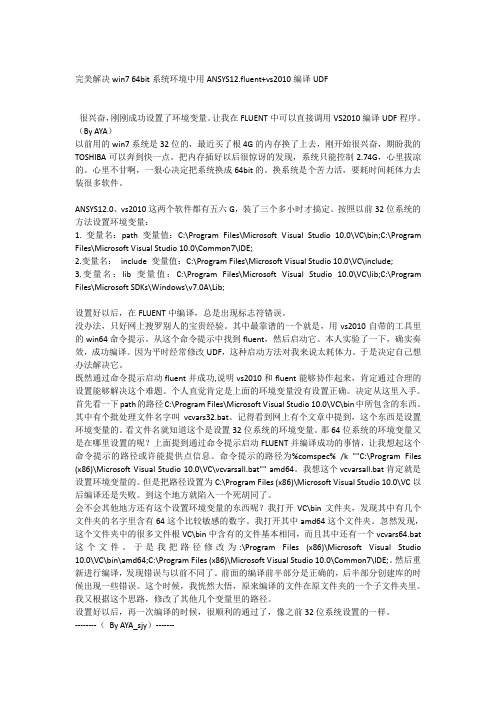
完美解决win7 64bit系统环境中用ANSYS12.fluent+vs2010编译UDF很兴奋,刚刚成功设置了环境变量。
让我在FLUENT中可以直接调用VS2010编译UDF程序。
(By AYA)以前用的win7系统是32位的,最近买了根4G的内存换了上去,刚开始很兴奋,期盼我的TOSHIBA可以奔到快一点。
把内存插好以后很惊讶的发现,系统只能控制2.74G,心里拔凉的。
心里不甘啊,一狠心决定把系统换成64bit的。
换系统是个苦力活,要耗时间耗体力去装很多软件。
ANSYS12.0、vs2010这两个软件都有五六G,装了三个多小时才搞定。
按照以前32位系统的方法设置环境变量:1. 变量名:path 变量值:C:\Program Files\Microsoft Visual Studio 10.0\VC\bin;C:\Program Files\Microsoft Visual Studio 10.0\Common7\IDE;2.变量名:include 变量值:C:\Program Files\Microsoft Visual Studio 10.0\VC\include;3.变量名:lib 变量值:C:\Program Files\Microsoft Visual Studio 10.0\VC\lib;C:\Program Files\Microsoft SDKs\Windows\v7.0A\Lib;设置好以后,在FLUENT中编译,总是出现标志符错误。
没办法,只好网上搜罗别人的宝贵经验。
其中最靠谱的一个就是,用vs2010自带的工具里的win64命令提示。
从这个命令提示中找到fluent,然后启动它。
本人实验了一下,确实奏效,成功编译。
因为平时经常修改UDF,这种启动方法对我来说太耗体力。
于是决定自己想办法解决它。
既然通过命令提示启动fluent并成功,说明vs2010和fluent能够协作起来,肯定通过合理的设置能够解决这个难题。
FLUENT安装在64位系统上

/s/1EGGtT
有虫友反映说文件太多了,故重新做了个分享链接,原来的链接取消
这阵子很多人求win7 64位fluent安装包,自己花了清明节加上清明之前的一天总共三天时间才找到一个可以用的。
这个安装包fluent是6.3.26版本,gambit是2.4.6,exceed是13.0,附带的那个license是gambit的,压缩包里自带的gambit的license自己没使用成功,所以把之后找的的也附上供大家下载。
3 装fluent (同gambit只需装不含doc的那nsys.Fluent.6.3.Win32\.Ansys.Fluent.6.3.win32\Fluent_install-ntx86-6.3.26.exe
4 将gambit文件里面的证书license(fluent安装包\Fluent.Gambit.v2.3.16.doc_4_nt\Fluent.Gambit.v2.3.16+doc_4_nt\gambit_install-ntx86-2.3.16\license.dat)复制贴到安装文件夹里面的license替换原来1kb的证书 将fluent文件里面的证书license(路径:fluent安装包\Ansys.Fluent.6.3.Win32\.Ansys.Fluent.6.3.win32\LEGEND\license.dat)复制贴到安装文件夹里面的license文件夹内
2 装gambit(装完exceed后可将系统时间改回来) 只需装不含doc的那个应用程序就行,路径:fluent安装包\Fluent.Gambit.v2.3.16.doc_4_nt\Fluent.Gambit.v2.3.16+doc_4_nt\gambit_install-ntx86-2.3.16\ Gambit_install-ntx86-2.3.16.exe文件
Fluent安装在64位系统后编译中出现的的常见错误与应对方法

Fluent安装在64位系统后编译中出现的的常见错误与应对方法这几天在64位windows系统下装fluent,使用UDF编译时碰到各种错误,花了一天功夫,终于基本解决,贴上来跟大家分享下1.exceed无法安装exceed版本太低,不支持64位系统,使用exceed 11或更高级版本2、编译时出现'nmake' is not recognized as an internal or external command没有安装VC或者装了但环境变量没有设置好。
安装Visual Studio 2008(2010和2005应该也行),安装时选择完全安装,实在空间不够,就选自定义安装,其中64位编译器一定要勾上。
安装完成后设置环境变量(参考了傲雪论坛的gearboy的方法)(1)、按以下顺序点击:开始——程序——Fluent Inc products——Fluent 6.3.26,运行该菜单下的Set Enviroment;(2)、(如果第一次安装Visual Studio就选择了完全安装,这步可以省略,只要安装完成后启动下Visual Studio即可)右击“我的电脑”——属性——高级——环境变量,在这个菜单下,上方是用户变量,下方是系统变量,现在修改用户变量。
新建一个变量命名为“Include”,在Variable values中粘贴以下部分(具体目录按照自己电脑安装情况可能需要修改,如果Visual Studio安装在默认目录下,则直接粘贴):C:\Program Files\Microsoft SDKs\Windows\v6.0A\Include;C:\Program Files (x86)\Microsoft Visual Studio 9.0\VC\atlmfc\include;C:\Program Files (x86)\Microsoft Visual Studio 9.0\VC\include按同样的方法增加变量如下LibC:\Program Files\Microsoft SDKs\Windows\v6.0A\Lib\x64;C:\Program Files (x86)\Microsoft Visual Studio9.0\VC\atlmfc\lib\amd64;C:\Program Files (x86)\Microsoft Visual Studio 9.0\VC\lib\amd64LibpathC:\WINDOWS\\Framework64\v3.5;C:\WINDOWS\\Framework64\v2.0.50727;C:\Program Files (x86)\Microsoft Visual Studio 9.0\VC\atlmfc\lib\amd64;C:\Program Files (x86)\Microsoft Visual Studio 9.0\VC\lib\amd64Pathc:\fluent.inc\ntbin\win64;C:\Program Files (x86)\Microsoft Visual Studio9.0\VC\bin\amd64;C:\WINDOWS\\Framework64\v3.5;C:\WINDOWS\\Framework64\v3.5\Microsoft .NET Framework 3.5 SP1;C:\WINDOWS\\Framework64\v2.0.50727;C:\Program Files (x86)\Microsoft Visual Studio 9.0\VC\vcpackages;C:\Program Files (x86)\Microsoft Visual Studio 9.0\Common7\IDE;C:\Program Files(x86)\Microsoft Visual Studio 9.0\Common7\Tools;C:\Program Files\Microsoft SDKs\Windows\v6.0A\Bin\x64;C:\Program Files\Microsoft SDKs\Windows\v6.0A\Bin;注:32系统可以安装6.0版本的VC,安装时选择“注册环境变量”即可,这样比较省事3、经过第2步的处理后,nmake的错误没了,但出现stdout等三个宏被重定义的问题按理不应该有这种错误,我目前没有很好的解决方法。
fluent安装方法至今史上最全面有效
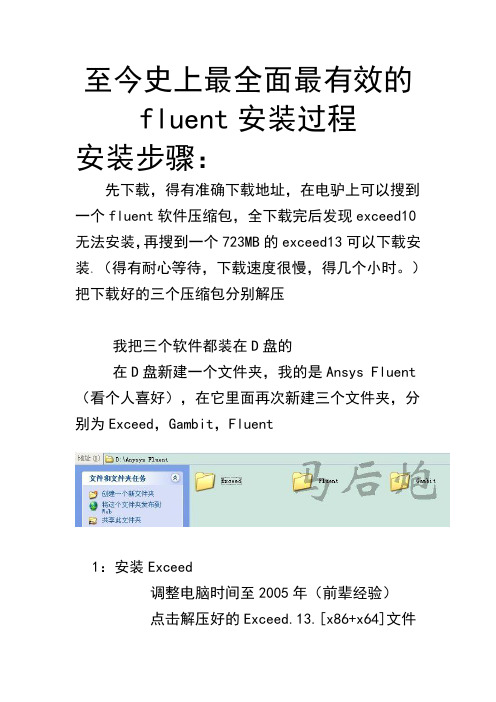
至今史上最全面最有效的fluent安装过程安装步骤:先下载,得有准确下载地址,在电驴上可以搜到一个fluent软件压缩包,全下载完后发现exceed10无法安装,再搜到一个723MB的exceed13可以下载安装。
(得有耐心等待,下载速度很慢,得几个小时。
)把下载好的三个压缩包分别解压我把三个软件都装在D盘的在D盘新建一个文件夹,我的是Ansys Fluent(看个人喜好),在它里面再次新建三个文件夹,分别为Exceed,Gambit,Fluent1:安装Exceed调整电脑时间至2005年(前辈经验)点击解压好的Exceed.13.[x86+x64]文件夹中的Msetup.exe进行安装,注意把安装文件夹选在刚才新建的Anysys Fluent\Exceed里面装好会弹出要你重启的提示框,先不急,把时间调整回来到系统现在时间,之后点击提示框里面的Yes,进行重启(或者先不用重启)2:安装Gambit点击解压好的Gambit 2.4(或2.3)文件夹里面的Gambit_install-ntx86-2.4.6.exe进行安装,安装到Anysys Fluent\Gambit里面去在完成安装的界面上,取消对“Run Client License Setup Wizard Now”的勾选,点击“Finish”完成安装。
把Gambit 2.4里面的license.dat复制到D:\Anysys Fluent\Gambit\license里面但是最后发现Gambit打不开,原因是license已经过期,请将此license.dat(或者网上搜最新的)粘贴到D:\Anysys Fluent\Gambit\license里面替换原来的,即可安装成功。
3:安装Fluent点击解压缩好的[Ansys流体动力学系统].Ansys.Fluent.6.3.win32里面的Fluent_install-ntx86-6.3.26.exe进行安装,安装到Anysys Fluent\Fluent里面去在完成安装的界面上,取消对“Run Client License Setup Wizard Now”的勾选,点击“Finish”完成安装。
详细图解在windows7-64位系统中安装Exceed.13+Gambit2.4.6+Fluent6.3.26
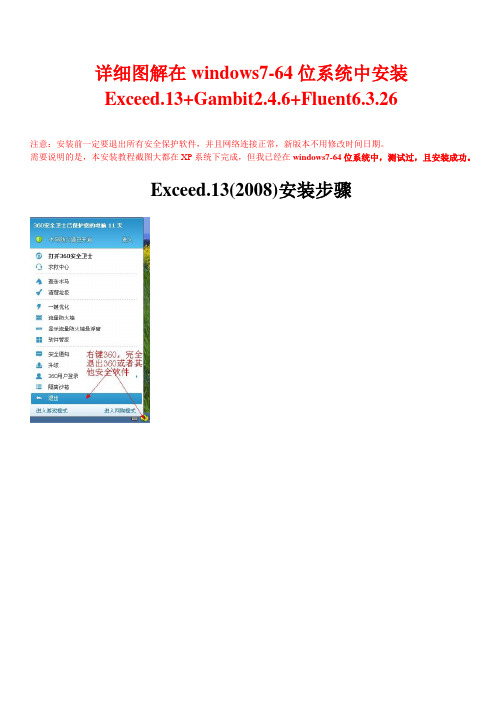
详细图解在windows7-64位系统中安装Exceed.13+Gambit2.4.6+Fluent6.3.26注意:安装前一定要退出所有安全保护软件,并且网络连接正常,新版本不用修改时间日期。
需要说明的是,本安装教程截图大都在XP系统下完成,但我已经在windows7-64位系统中,测试过,且安装成功。
Exceed.13(2008)安装步骤我是没修改系统时间日期,安装完之后貌似没有问题,其它朋友若觉得不妥,万望提醒一下,以此为感!在D盘中新建文件夹“fluent.inc”现在开始正式安装:打开安装文件包里的这个文件夹里面如下,双击Msetup.exe可以用你自己新建的路径,如:D:\Fluent.Inc\Exceed 重要的是路径中不能有中文名。
OK,现在看看桌面上有这2个图标,就安装成功了!下面继续安装GAMBIT 2.4.6GAMBIT 2.4.6安装步骤打开安装文件包里的这个文件夹里面如下,双击Gambit_install-ntx86-2.4.6.exe打开解压出来的help文件夹,里面还有一个help文件夹,那个就对了。
继续打开这个文件夹下面是非常重要的一步:下面2张图是WIN7 64位系统里的ID,做参考:继续:好了,GAMBIT 2.4.6安装完成。
下面继续安装Fluent v6.3.26Fluent v6.3.26安装步骤打开安装文件包里的这个文件夹里面如下,双击Fluent_install-ntx86-6.3.26.exe注意:“Fluent_Htm_Doc_install-ntx86-6.3.exe”安装路径跟“Fluent_install-ntx86-6.3.26.exe”安装路径有区别的,不要搞错了哦。
下面这几步很重要,要放入许可文件了哦。
复制好之后,如下图:下面作参考:FLUENT新手使用常见问题下面几个问题是使用FLUENT的同仁经常遇到的1.GAMBIT需要装EXCEED才能用,推荐EXCEED 6.2出错信息“unable find Exceed X Server ”fluent的运行:直接在开始-程序-Fluent Inc里面gambit的运行:先运行命令提示符,输入gambit,回车2.FLUENT和GAMBIT需要把相应license.dat文件拷贝到FLUENT.INC/license目录下出错信息“unable find/open license.dat"3.FLUENT和GAMBIT推荐使用默认安装设置,安装完GAMBIT请设置环境变量,设置办法“开始-程序-FLUENT INC-Set Environment"出错信息:运行gambit时提示找不到gambit文件?4.安装好FLUENT和GAMBIT最好设置一下用户默认路径推荐设置办法,在非系统分区建一个目录,如d:\\usersa) win2k用户在控制面板-用户和密码-高级-高级,在使用fluent用户的配置文件修改本地路径为d:\\users,重起到该用户运行命令提示符,检查用户路径是否修改b) xp用户,把命令提示符发送到桌面快捷方式,右键单击命令提示符快捷方式在快捷方式-起始位置加入D:\\users,重起检查5.gambit的缺省文件已经打开,gambit运行失败,到用户默认目录删除default_id.*等文件出错信息“IDENTIFIER "default_id" CURRENTLY OPEN”6.FLUENT计算开始迭代最好使用较小的库朗数,否则容易导致迭代发散?修改办法slove-controls-solution,修改courant Number默认值为1,开始没有经验的改小点,比如0.01,然后逐渐加大,经验丰富的同仁自己决定7.FLUENT修改迭代值的极限,slove-controls-Limits根据你计算的情况决定8.用完后GAMBIT或者fluent,退出时一定要在菜单栏中的FILE中点击EXIT退出.不能点击右上角来关闭.(这个在偶们机房发生过很多次这样的情况)出现GAMBIT打不开时进程序安装目录下把\\FLUENT.INC\\gambit2.0\\ntx86中把后缀名为LOK的删除.。
fluent6.3.26在win7旗舰版下怎么安装 在线等
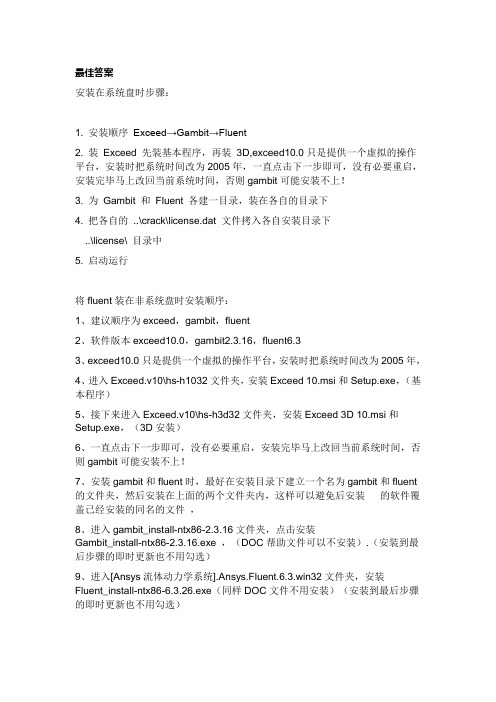
最佳答案安装在系统盘时步骤:1. 安装顺序Exceed→Gambit→Fluent2. 装Exceed 先装基本程序,再装3D,exceed10.0只是提供一个虚拟的操作平台,安装时把系统时间改为2005年,一直点击下一步即可,没有必要重启,安装完毕马上改回当前系统时间,否则gambit可能安装不上!3. 为Gambit 和Fluent 各建一目录,装在各自的目录下4. 把各自的 ..\crack\license.dat 文件拷入各自安装目录下..\license\ 目录中5. 启动运行将fluent装在非系统盘时安装顺序:1、建议顺序为exceed,gambit,fluent2、软件版本exceed10.0,gambit2.3.16,fluent6.33、exceed10.0只是提供一个虚拟的操作平台,安装时把系统时间改为2005年,4、进入Exceed.v10\hs-h1032文件夹,安装Exceed 10.msi和Setup.exe,(基本程序)5、接下来进入Exceed.v10\hs-h3d32文件夹,安装Exceed 3D 10.msi和Setup.exe,(3D安装)6、一直点击下一步即可,没有必要重启,安装完毕马上改回当前系统时间,否则gambit可能安装不上!7、安装gambit和fluent时,最好在安装目录下建立一个名为gambit和fluent 的文件夹,然后安装在上面的两个文件夹内,这样可以避免后安装的软件覆盖已经安装的同名的文件,8、进入gambit_install-ntx86-2.3.16文件夹,点击安装Gambit_install-ntx86-2.3.16.exe ,(DOC帮助文件可以不安装).(安装到最后步骤的即时更新也不用勾选)9、进入[Ansys流体动力学系统].Ansys.Fluent.6.3.win32文件夹,安装Fluent_install-ntx86-6.3.26.exe(同样DOC文件不用安装)(安装到最后步骤的即时更新也不用勾选)10、fluent6.3安装方法(已经成功安装过,但是不知现在是否还可以):先安装;然后在c盘建立名为flexlm的文件夹;将license.dat文件拷贝到flexlm文件夹内;修改环境变量变量名:LM_LICENSE_FILE变量值:c:\flexlm\license.dat11、如需在fluent中使用UDF,需要安装VC,安装时请点上自动设置环境变量一项!。
Win7(orXP)+64位CPU—ABAQUS6.10.1安装全攻略10.1.034

10、运行开始>>程序>>ABAQUS 6.10-1>>>ABAQUS Verification。 验证是不是都是pass……如果不是,请主要检查3、8两步骤中的设置是不是有问题。
--------
Status
--------
Flexible License Manager status on Sat 7/11/2010 18:17
[Detecting lmgrd processes...]
License server status: 27011@nzg
path=C:\Program Files (x86)\Microsoft Visual Studio 9.0\Common7\IDE;C:\Program Files (x86)\Microsoft Visual Studio 9.0\Common7\Tools;C:\Program Files (x86)\Microsoft Visual Studio 9.0\VC\bin;C:\Program Files (x86)\Microsoft Visual Studio 9.0\DIA SDK\bin;C:\Program Files (x86)\Microsoft Visual Studio 9.0\VC\vcpackages;C:\Program Files (x86)\Microsoft Visual Studio 9.0\SDK\v3.5\Bin;C:\WINDOWS\system32;C:\Program Files (x86)\Intel\Compiler\Fortran\10.1.034\em64t\bin
License file(s) on nzg: C:\ABAQUS\License\license.dat:
fluent64位并行设置1(seriel
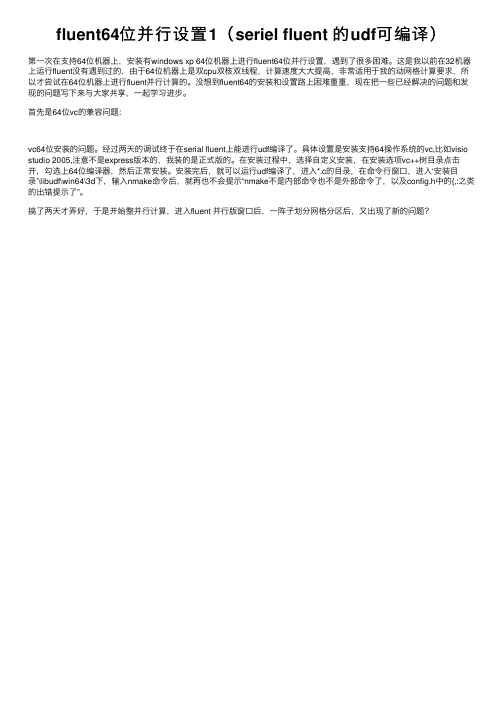
fluent64位并⾏设置1(seriel fluent 的udf可编译)
第⼀次在⽀持64位机器上,安装有windows xp 64位机器上进⾏fluent64位并⾏设置,遇到了很多困难。
这是我以前在32机器上运⾏fluent没有遇到过的,由于64位机器上是双cpu双核双线程,计算速度⼤⼤提⾼,⾮常适⽤于我的动⽹格计算要求,所以才尝试在64位机器上进⾏fluent并⾏计算的。
没想到fluent64的安装和设置路上困难重重,现在把⼀些已经解决的问题和发现的问题写下来与⼤家共享,⼀起学习进步。
⾸先是64位vc的兼容问题:
vc64位安装的问题。
经过两天的调试终于在serial fluent上能进⾏udf编译了。
具体设置是安装⽀持64操作系统的vc,⽐如visio studio 2005,注意不是express版本的,我装的是正式版的。
在安装过程中,选择⾃定义安装,在安装选项vc++树⽬录点击开,勾选上64位编译器,然后正常安装。
安装完后,就可以运⾏udf编译了,进⼊*.c的⽬录,在命令⾏窗⼝,进⼊‘安装⽬录’\libudf\win64\3d下,输⼊nmake命令后,就再也不会提⽰“nmake不是内部命令也不是外部命令了,以及config.h中的{,:之类的出错提⽰了”。
搞了两天才弄好,于是开始整并⾏计算,进⼊fluent 并⾏版窗⼝后,⼀阵⼦划分⽹格分区后,⼜出现了新的问题?。
exceed13 gambit2 fluent安装步骤
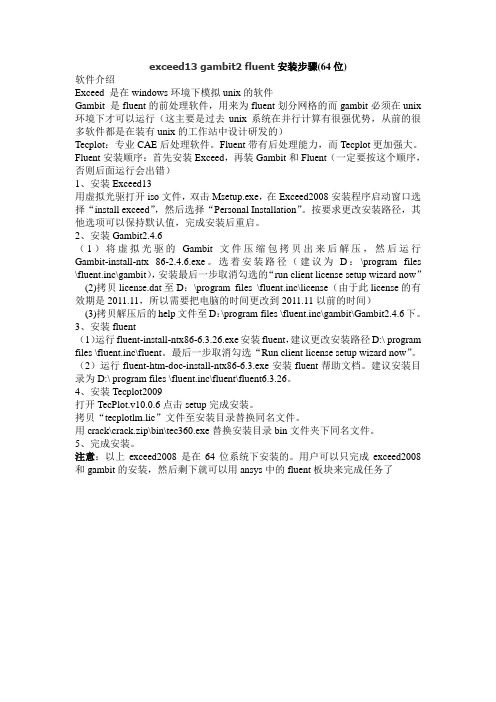
exceed13 gambit2 fluent安装步骤(64位)软件介绍Exceed 是在windows环境下模拟unix的软件Gambit 是fluent的前处理软件,用来为fluent划分网格的而gambit必须在unix 环境下才可以运行(这主要是过去unix系统在并行计算有很强优势,从前的很多软件都是在装有unix的工作站中设计研发的)Tecplot:专业CAE后处理软件。
Fluent带有后处理能力,而Tecplot更加强大。
Fluent安装顺序:首先安装Exceed,再装Gambit和Fluent(一定要按这个顺序,否则后面运行会出错)1、安装Exceed13用虚拟光驱打开iso文件,双击Msetup.exe,在Exceed2008安装程序启动窗口选择“install exceed”,然后选择“Personal Installation”。
按要求更改安装路径,其他选项可以保持默认值,完成安装后重启。
2、安装Gambit2.4.6(1)将虚拟光驱的Gambit文件压缩包拷贝出来后解压,然后运行Gambit-install-ntx 86-2.4.6.exe。
选着安装路径(建议为D:\program files \fluent.inc\gambit),安装最后一步取消勾选的“run client license setup wizard now”(2)拷贝license.dat至D:\program files \fluent.inc\license(由于此license的有效期是2011.11,所以需要把电脑的时间更改到2011.11以前的时间)(3)拷贝解压后的help文件至D:\program files \fluent.inc\gambit\Gambit2.4.6下。
3、安装fluent(1)运行fluent-install-ntx86-6.3.26.exe安装fluent,建议更改安装路径D:\ program files \fluent.inc\fluent。
Windows7系统下ANSYS_Fluent14.0多机并行安装及启动设置
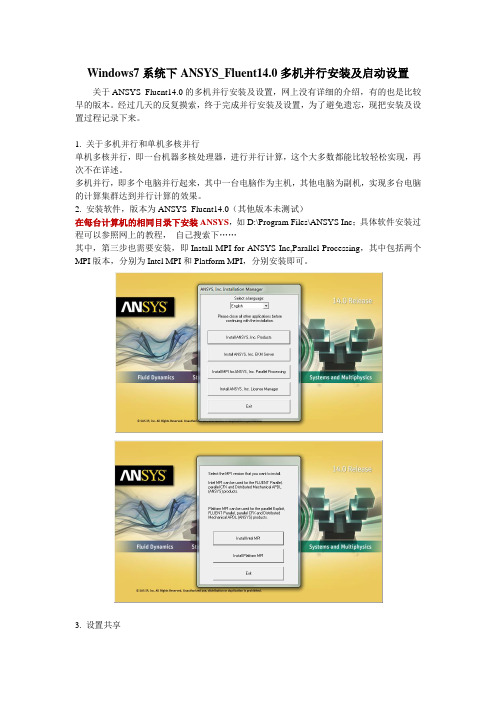
Windows7系统下ANSYS_Fluent14.0多机并行安装及启动设置关于ANSYS_Fluent14.0的多机并行安装及设置,网上没有详细的介绍,有的也是比较早的版本。
经过几天的反复摸索,终于完成并行安装及设置,为了避免遗忘,现把安装及设置过程记录下来。
1. 关于多机并行和单机多核并行单机多核并行,即一台机器多核处理器,进行并行计算,这个大多数都能比较轻松实现,再次不在详述。
多机并行,即多个电脑并行起来,其中一台电脑作为主机,其他电脑为副机,实现多台电脑的计算集群达到并行计算的效果。
2. 安装软件,版本为ANSYS_Fluent14.0(其他版本未测试)在每台计算机的相同目录下安装ANSYS,如D:\Program Files\ANSYS Inc;具体软件安装过程可以参照网上的教程,自己搜索下……其中,第三步也需要安装,即Install MPI for ANSYS Inc,Parallel Processing,其中包括两个MPI版本,分别为Intel MPI和Platform MPI,分别安装即可。
3. 设置共享分别将Fluent的安装目录和工作目录设置共享,具体方法自己百度吧……设置共享需要达到的效果如下图:即彼此可以看到对方,并且可以访问对方设置共享的文件夹。
为了访问方便,在设置共享时尽量把共享的权限降低。
4. 分别在主机和副机上建立用户名和密码相同的账户,即公共账户。
5. MPI设置(分别在主机和副机上设置)1) 通过命令提示符cmd将目录设置在:D:\Program Files\ANSYS Inc\v140\fluent\ntbin\win64目录下,运行rshd -install,安装rshd;2) 通过命令提示符cmd将目录设置在:D:\Program Files\ANSYS Inc\v140\fluent\fluet14.0.0\multiport\win64\intel\bin目录下,运行smpd -install,安装smpd;3) 在D:\Program Files\ANSYS Inc\v140\fluent\fluet14.0.0\multiport\win64\intel\bin目录下,找到wmpiregister,将公共账户和密码设置如下图6. ANSYS Fluent14.0启动设置1) 打开ANSYS Fluent14.0如下图:工作目录设置为之前建立的共享工作目录,如\\TAN-PC\fluent-work;FLUENT启动目录为D:\Program Files\ANSYS Inc\v140\fluent\; (无需设置,自动显示) Processing Options处,Parallel per Machine File machine, Number of Process处设置启动核数;2) Parallel Settings设置如下图:MPI类型处,选择intel ;Run Types处,选择Distributed Memory on Local Machine.3) 点击OK和Yes,忽略两个警告信息后成功启动多机并行Fluent。
